Bạn còn nhớ PicWish? Nếu đã quên thì vào đây để xem lại dịch vụ tách nền, vật thể,… và nhiều tính năng hay ho khác trên máy tính. Nếu bạn yêu thích tính năng tách nền hay là nhà bán hàng online thì có thể sử dụng phiên bản PicWish dành cho Android/iOS. Nó tương tự ứng dụng Blend và PhotoRoom giúp bạn thiết kế hình ảnh sản phẩm và trích xuất ra kích thước thuộc nhiều nền tảng thương mại hay bất kỳ.
PicWish phiên bản di động hỗ trợ iOS và Android.
iOS: Tương thích iOS 13.0 trở lên. Dung lượng 85 MB.
Android: Tương thích Android 5.0 trở lên, bạn vào đây hay theo liên kết bên dưới để cài đặt ứng dụng.
Sử dụng PicWish đơn giản lắm, không cần tài khoản (như Blend) nhưng có watermark, nhưng bạn có thể dùng dịch vụ Clean.Pictures để xóa.
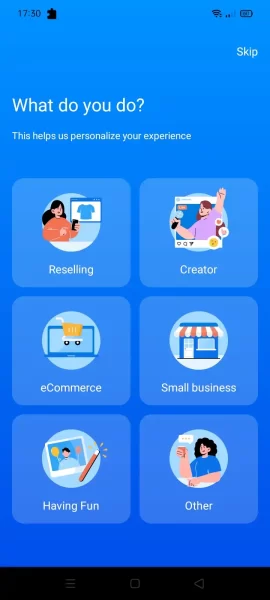 Lần đầu sử dụng, bạn bấm Agree and Continue để chấp nhận điều khoản sử dụng và mục đích sử dụng, không thích thì bấm Skip bỏ qua. PicWish yêu cầu bạn dùng thử bản Pro thì bấm nút X phía trên góc phải để đóng.
Lần đầu sử dụng, bạn bấm Agree and Continue để chấp nhận điều khoản sử dụng và mục đích sử dụng, không thích thì bấm Skip bỏ qua. PicWish yêu cầu bạn dùng thử bản Pro thì bấm nút X phía trên góc phải để đóng.
 PicWish có giao diện sáng sủa, đẹp mắt và không quảng cáo. Ở hàng đầu là các biểu tượng tính năng nhưng bạn chỉ được sử dụng Cutout để tách nền và chỉnh sửa. Bạn có thể bấm chọn các mẫu thiết kế ở bên dưới nhưng chúng ta sẽ chọn bức ảnh của riêng mình như sau.
PicWish có giao diện sáng sủa, đẹp mắt và không quảng cáo. Ở hàng đầu là các biểu tượng tính năng nhưng bạn chỉ được sử dụng Cutout để tách nền và chỉnh sửa. Bạn có thể bấm chọn các mẫu thiết kế ở bên dưới nhưng chúng ta sẽ chọn bức ảnh của riêng mình như sau.
Bước 1: Bạn bấm Cutout để chọn tệp ảnh.
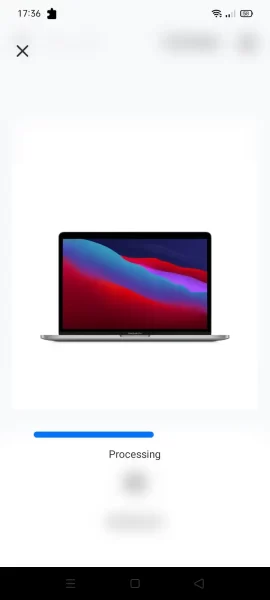 PicWish sẽ xử lý nền bức ảnh và đưa vào giao diện chỉnh sửa ngay sau đó.
PicWish sẽ xử lý nền bức ảnh và đưa vào giao diện chỉnh sửa ngay sau đó.
Bước 2: PicWish cung cấp các công cụ chỉnh sửa gồm.
– Replace: Bạn bấm vào để chọn hình ảnh sản phẩm khác.
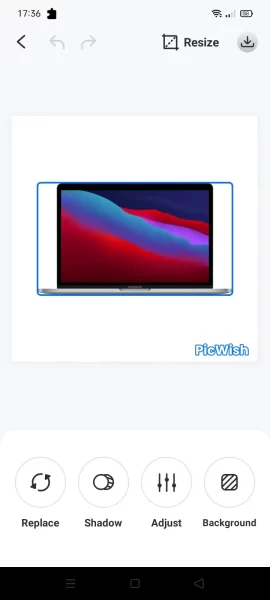 – Shadow: Tạo hiệu ứng đổ bóng trên sản phẩm.
– Shadow: Tạo hiệu ứng đổ bóng trên sản phẩm.
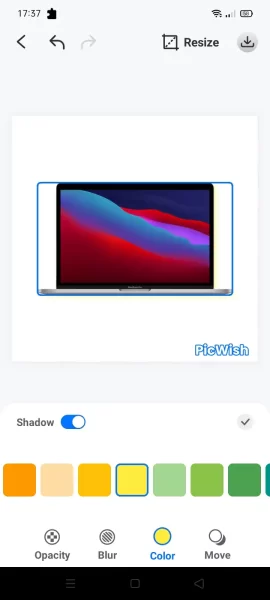 – Adjust: Tăng cường độ sáng và tương phản màu sắc sản phẩm.
– Adjust: Tăng cường độ sáng và tương phản màu sắc sản phẩm.
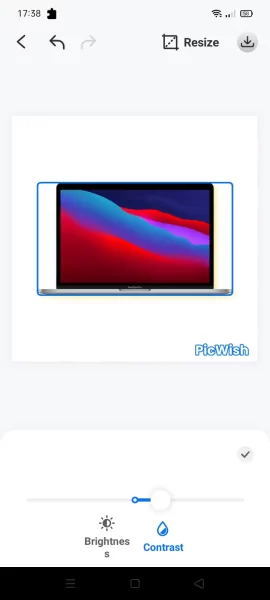 – Background: Bạn có thể thêm hình nền cho hình ảnh bằng màu đơn sắc hay hình ảnh có trên thiết bị.
– Background: Bạn có thể thêm hình nền cho hình ảnh bằng màu đơn sắc hay hình ảnh có trên thiết bị.
 – Resize: Cho phép bạn cắt ảnh theo tỉ lệ nền tảng được hỗ trợ như eBay, Shopee, Amazon,… hoặc kích thước tùy chọn.
– Resize: Cho phép bạn cắt ảnh theo tỉ lệ nền tảng được hỗ trợ như eBay, Shopee, Amazon,… hoặc kích thước tùy chọn.
 Bước 3: Hài lòng, bạn bấm biểu tượng download phía trên góc phải để chọn kích thước và chất lượng lưu.
Bước 3: Hài lòng, bạn bấm biểu tượng download phía trên góc phải để chọn kích thước và chất lượng lưu.
 Vì bạn đang dùng bản miễn phí nên kích thước ảnh tạo ra chỉ có 500 x 500 pixel nhưng bạn có thể phóng to kích thước. Bấm Save lưu lại thành phẩm.
Vì bạn đang dùng bản miễn phí nên kích thước ảnh tạo ra chỉ có 500 x 500 pixel nhưng bạn có thể phóng to kích thước. Bấm Save lưu lại thành phẩm.
